SolidWorks如何画钢锯
来源:网络收集 点击: 时间:2024-03-29【导读】:
今天来给大家分享一个SolidWorks,钢锯的建模方法,大家相互学习。有什么问题可以在下方提出来,谢谢大家。工具/原料moreSolidWorks软件电脑方法/步骤1/13分步阅读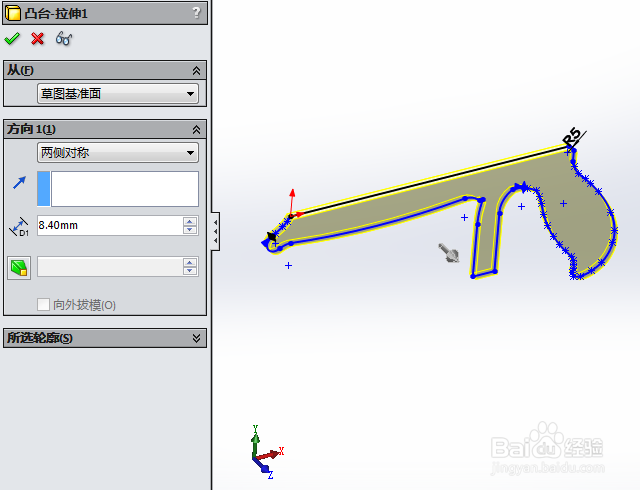 2/13
2/13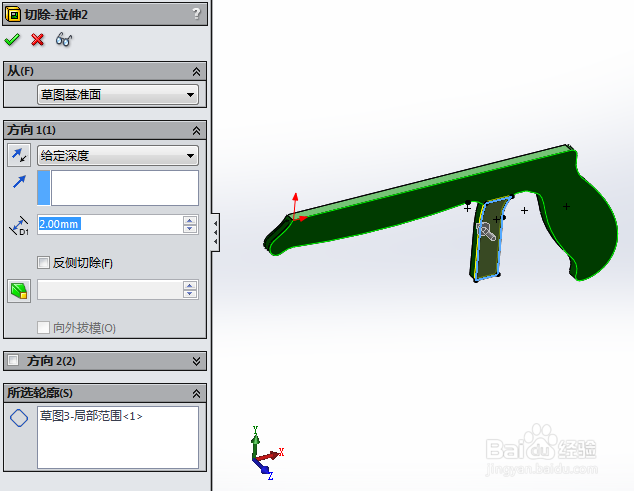 3/13
3/13 4/13
4/13 5/13
5/13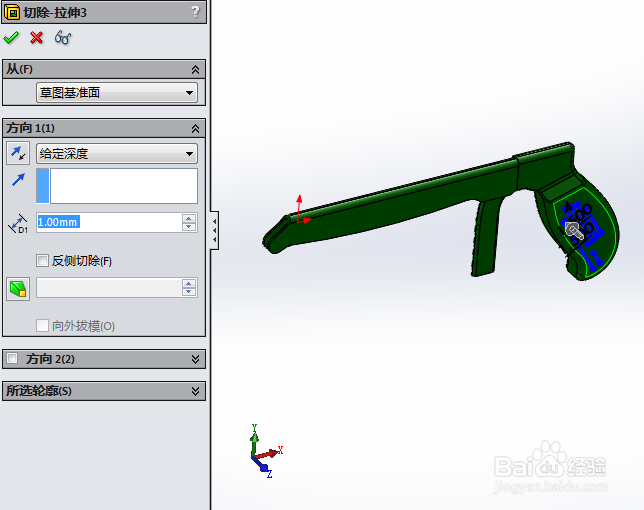 6/13
6/13 7/13
7/13 8/13
8/13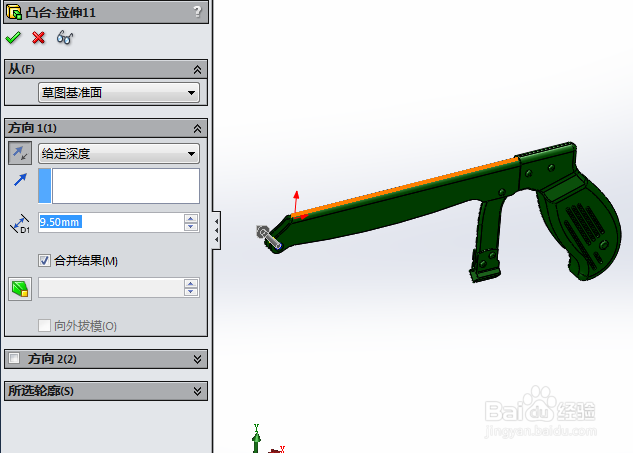 9/13
9/13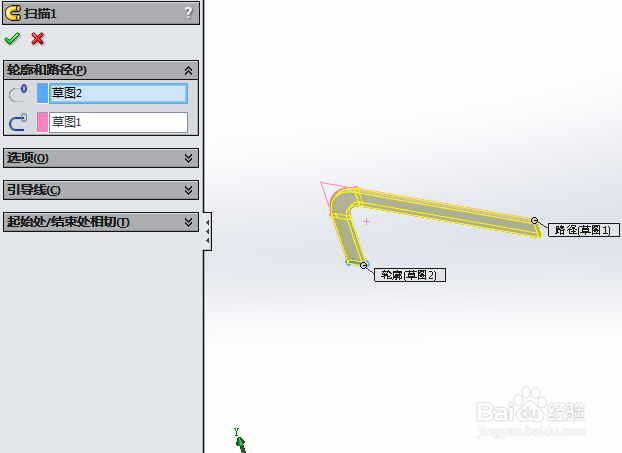 10/13
10/13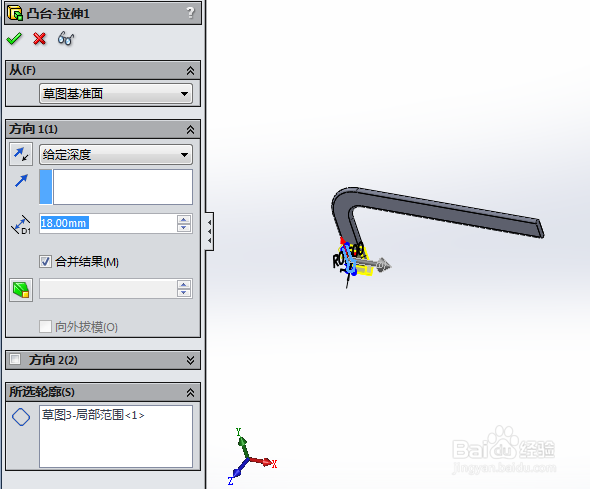 11/13
11/13 12/13
12/13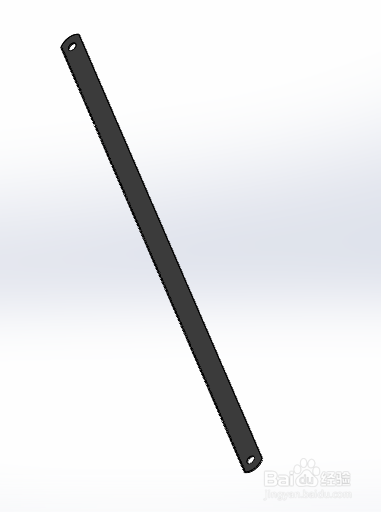

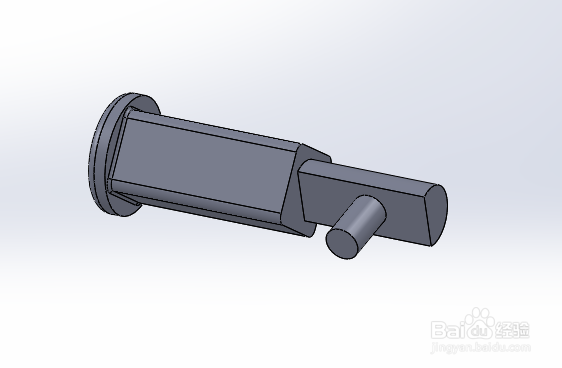

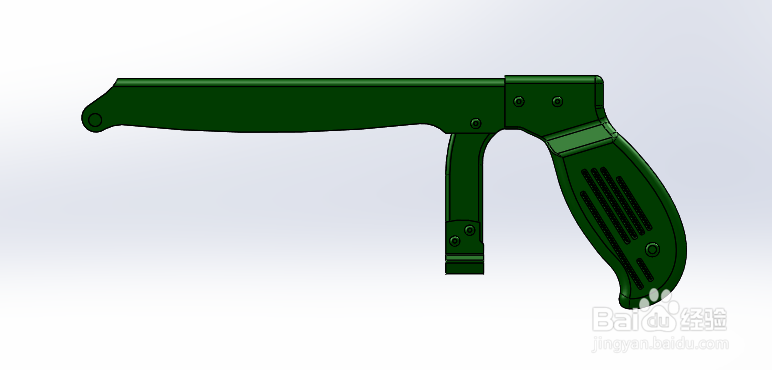
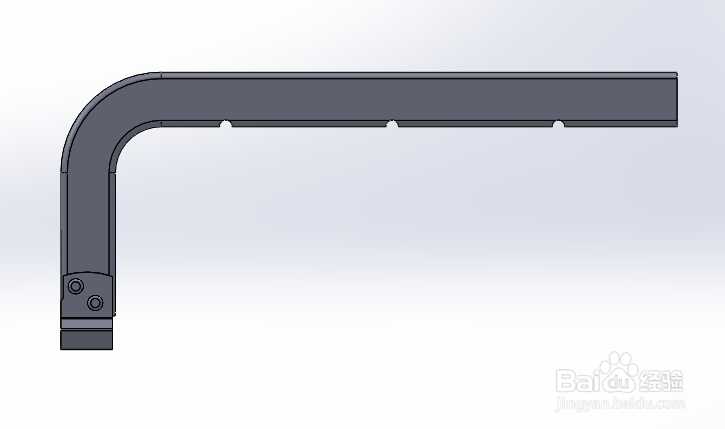 13/13
13/13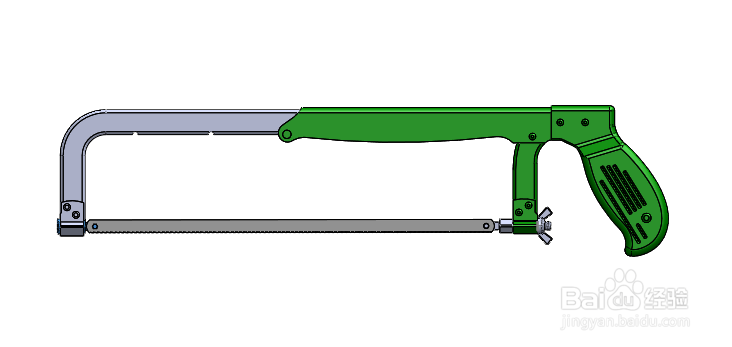

 注意事项
注意事项
以下说明内容,匀直接说使用的操作功能,其他都不多做说明,大家都明白的。
首先使用凸台-拉伸1功能,画出如下图所示的图形:
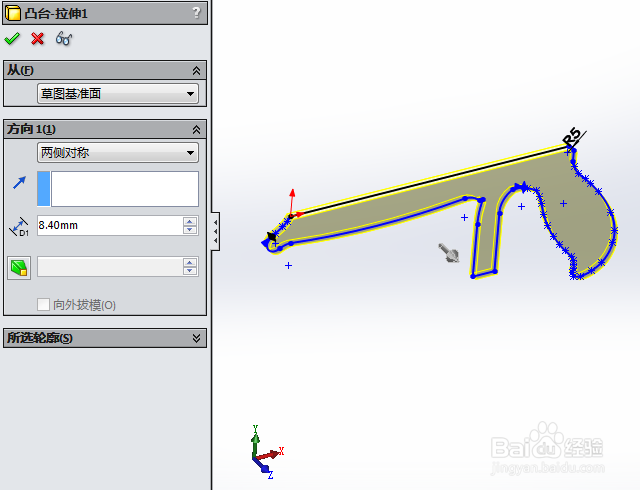 2/13
2/13然后使用切除-拉伸1功能,画出如下图所示的图形:
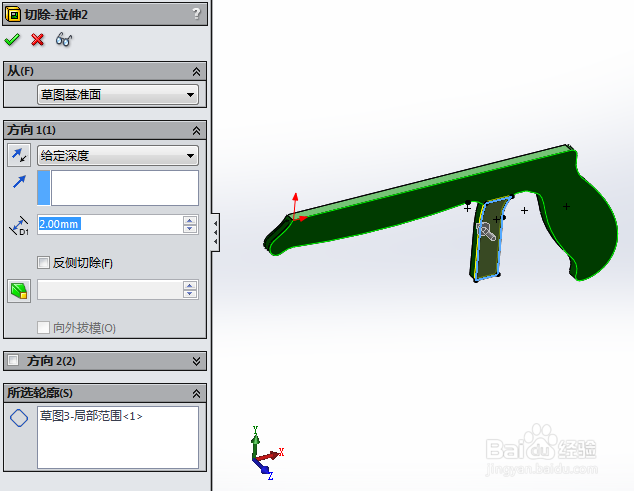 3/13
3/13然后使用凸台-拉伸功能,画出如下图所示的图形:
 4/13
4/13然后使用凸台-拉伸功能,画出如下图所示的图形:
 5/13
5/13然后使用切除-拉伸功能,画出如下图所示的图形:
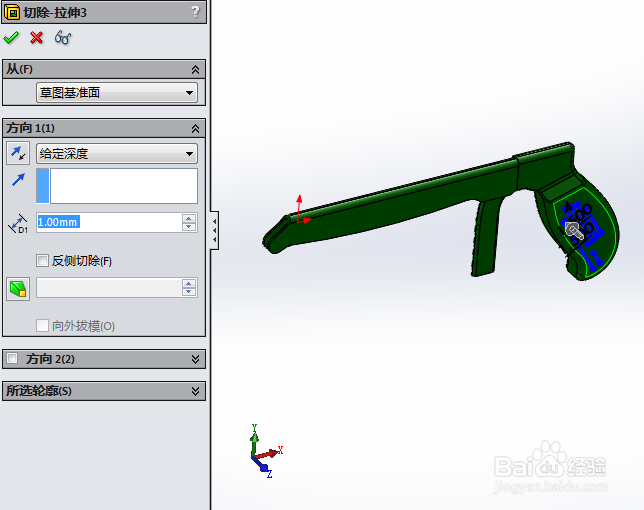 6/13
6/13然后使用凸台-拉伸功能,画出如下图所示的图形:
 7/13
7/13然后使用凸台-拉伸功能,画出如下图所示的图形:
 8/13
8/13然后使用凸台-拉伸功能,画出如下图所示的图形:
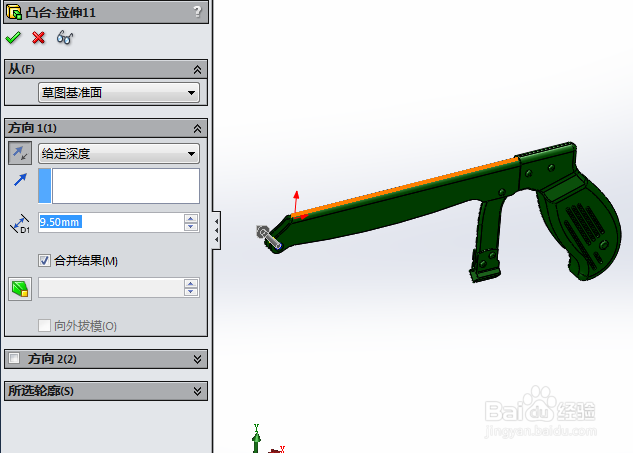 9/13
9/13然后使用扫描功能,画出如下图所示的图形:
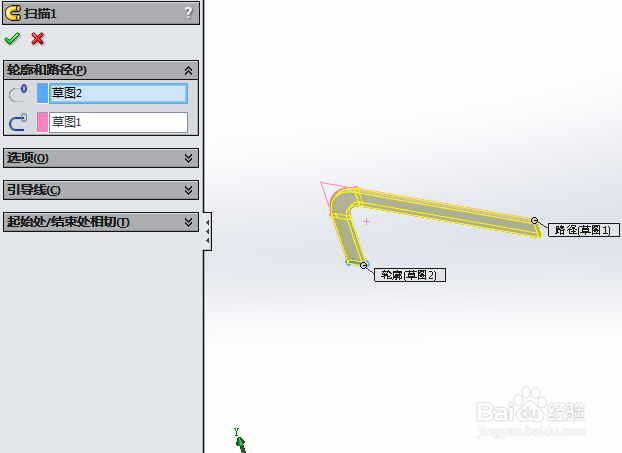 10/13
10/13然后使用凸台-拉伸功能,画出如下图所示的图形:
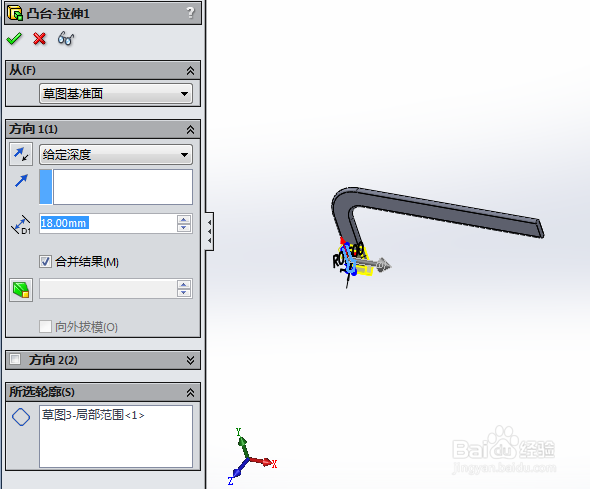 11/13
11/13然后使用凸台-拉伸功能,画出如下图所示的图形:
 12/13
12/13我给部画出下面5个部件,如下图所示的图形:
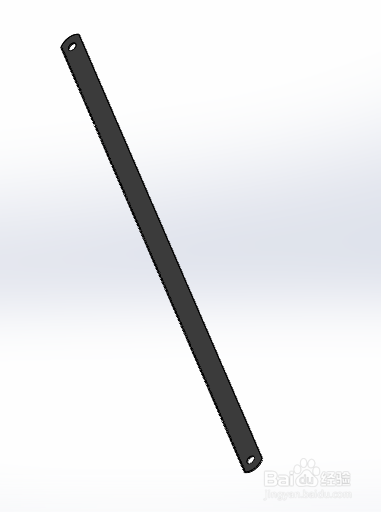

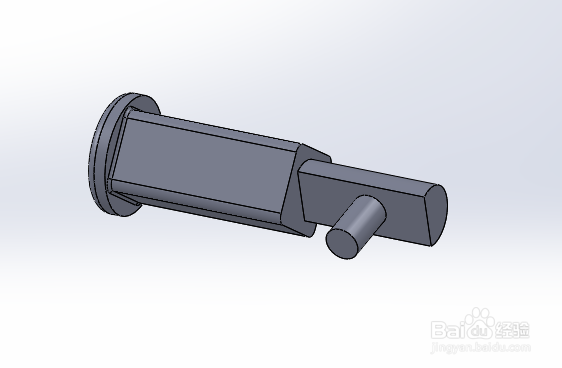

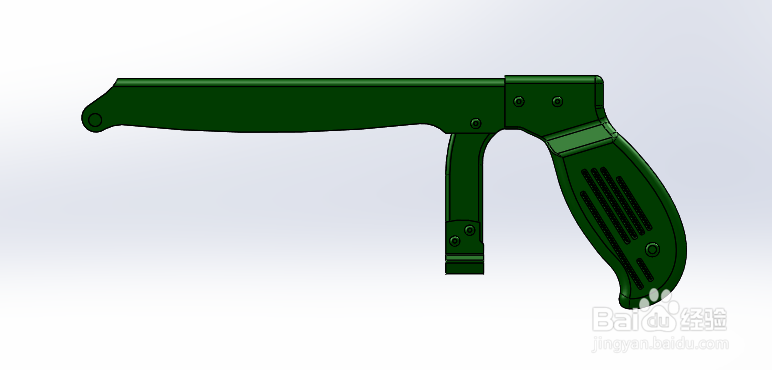
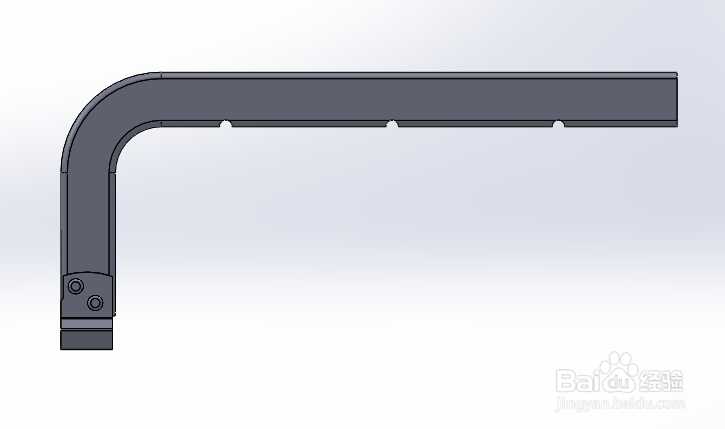 13/13
13/13然后使用装配体进行组合功能,画出如下图所示的图形:
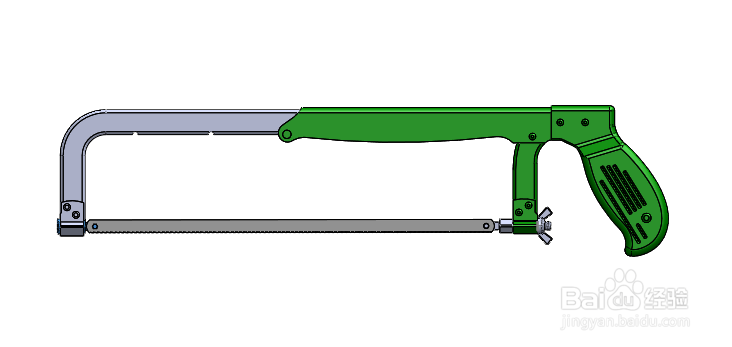

 注意事项
注意事项喜欢的朋友可以点赞、收藏。
有什么问题可以直接在下面提问。
纯手工制作,圆角、倒角步骤没有一一列出。
版权声明:
1、本文系转载,版权归原作者所有,旨在传递信息,不代表看本站的观点和立场。
2、本站仅提供信息发布平台,不承担相关法律责任。
3、若侵犯您的版权或隐私,请联系本站管理员删除。
4、文章链接:http://www.1haoku.cn/art_377140.html
上一篇:龙珠Z卡卡罗特 新的羁绊 任务攻略
下一篇:猕猴桃幼苗怎么分雌雄
 订阅
订阅